Как запустить старую игру на новом компьютере. Как запустить старую игру на современной ос
Вопрос от пользователя
Здравствуйте.
Не подскажите с одним вопросом: дело в том, что у меня сломался старый компьютер, и вместо него я купил новый ноутбук с ОС Windows 10. Всё так-то работает, но вот несколько старых игр не запускаются (видимо нужна ОС Windows XP). Можно-ли запустить старую игру на новом ноутбуке, и если да - то, как это сделать?
Доброго дня!
Эх, ностальгия все-таки сильное чувство, я хоть и редко играю, а люблю иногда запустить игры, в которые играл десяток лет назад (посмотреть, прочувствовать ту атмосферу, вспомнить старых приятелей и то время).
Что по поводу вопроса: как правило, старую игру запустить на новом ПК можно, и можно вполне комфортно играть (правда, встречаются редкие исключения). Есть несколько рабочих способов, которые приведу ниже в статье, рекомендую попробовать их все...
Интересная заметка!
Почему тормозят игры (даже на мощном компьютере)? Устраняем лаги и тормоза -
Способ 1: эмуляторы приставок
Это, наверное, первое с чего нужно начать... Многие пользователи вспоминают времена приставок, которые были некогда популярны. Речь идет о таких популярных приставках, как: Dendy, Game Boy, GBAdvance, GBColor, Nintendo 64, Sega, SNintendo и т.д.
Обратите внимание!
Игры Денди, в которые можно поиграть на компьютере - старые хиты для слабых ПК (ностальгия) -
Особую популярность в нашей стране имели следующие приставки:
- Dendy: с ее танчиками, Марио, утиной охотой и пр.;
- Sega MD II: Mortal Kombat, Sonic, червячки и пр.
- Sony PS.

Чтобы поиграть в подобные хиты, необходимо скачать на компьютер две вещи:
- программу-эмулятор конкретной приставки (например, эмулятор Dendy для Windows). По сути - эта программа воссоздаст среду нужной приставки прямо у вас в Windows;
- файл-ром, который нужно открыть в эмуляторе. В принципе, ничего сложного - посмотрите на скриншот ниже из 4-х действий : скачать эмулятор и запустить его (1), открыть в нем файл-ром (2-3), далее должна запуститься игра (4) ...

Где скачивать эмуляторы и ромы?
На специализированных сайтах, их сейчас в интернете сотни: на них есть всевозможные игры и разнообразные эмуляторы. Парочку популярных приведу ниже:

Способ 2: игры для DOS (Windows 95-2000)
Как правило, очень старые игры для DOS (или даже чуть поновее, вышедшее во времена Windows 98) наиболее часто отказываются запускаться на современных ОС. Вылетают при этом самые разные ошибки, например, что версия файла несовместима с текущей версией ОС (пример ниже).

В этом случае, можно попробовать запустить игру в специальном эмуляторе DOS (сейчас также много этих эмуляторов, наравне с приставочными). Одной з лучших программ подобного рода, на мой скромный взгляд, является DOSBox .
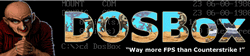
Отличный эмулятор среды DOS, работающий во всех современных ОС Windows. Позволяет запускать старые компьютерные игры и программы, которые отказываются работать в новых ОС. DOSBox с легкостью эмулирует работу 286/386 процессоров в реальном и защищенном режимах.
Также воссоздает работу файловых систем: XMS/EMS, Tandy/Hercules/CGA/EGA/VGA/VESA графику и звуковую карту SoundBlaster/Gravis Ultra Sound для лучшей совместимости со старыми играми.
И, кстати, программа полностью бесплатна!
Чтобы запустить игру в DOSBox, необходимо :
- проверить наличие ярлыка на рабочем столе для запуска DOSBox - появляется после установки приложения;
- открыть папку с вашей скачанной игрой (если игра в архиве - извлечь все файлы в отдельный каталог), найти файл для запуска (имеет расширение "Exe");
- просто зажать левую кнопку мышки на файле игры для запуска, и перенести его на ярлык DOSBox (который на раб. столе). См. скриншот ниже.

Таким образом, нужная игра откроется в эмуляторе DOSBox и в нее можно будет играть как в любую другую (пример открытой старой игры показан ниже на скрине).

Еще один вариант - использование файлового менеджера: Far Manager, Norton Commander, Volcov Commander. Выглядят они, конечно, не очень, особенно для тех, кто начал свое знакомство с компьютером не так давно...
Знаменитый файловый коммандер, позволяющий управляться с большим количеством файлов: копировать, удалять, переносить, создавать архивы и пр. В некоторых случаях, помогает запускать устаревшее ПО (в том числе и игры) на современном ПК.
Работа с коммандером ничего сложного не представляет: после запуска экран у вас будет разделен на две части: в каждой будет открыть определенный каталог. Просто открываете нужный диск, а затем находите папку с игрой и запускаете исполняемый файл.

Примечание : кстати, если Windows по умолчанию не показывает расширения файлов, то Far Manager отобразит не только расширения, но и все скрытые файлы и каталоги. Поэтому, будьте аккуратнее при работе с этим ПО...
Способ 3: функция режима совместимости в Windows
Большинство старых приложений (и игры с ними) раньше по умолчанию запускались от имени администратора. В современных же ОС Windows такого нет: приложения не запускаются от администратора, пока вы сами не разрешите это сделать.
Для этого:
- откройте каталог с нужной игрой;
- найдите исполняемый файл (который имеет расширение "exe");
- щелкаем по нему правой кнопкой мышки: в контекстном меню выбираем .

Чтобы запускать программу в режиме совместимости с другой ОС Windows, необходимо:
- открыть свойства исполняемого файла (с расширением "exe"). Если кто не знает - достаточно нажать правой кнопкой мышки по файлу, в меню выбрать "Свойства" ;
- далее открыть вкладку "Совместимость" ;
- поставить галочку "Запускать программу в режиме совместимости с такой-то ОС" - ОС, кстати, выберите (см. скриншот ниже);
- также можно задать дополнительные параметры: использовать 256 цветов, установить разрешение экрана 640x480, отключить визуальное оформление, отключить композицию рабочего стола, отключить масштабирование изображения;
- чтобы каждый раз не запускать вручную программу от имени администратора - можно поставить соответствующую галочку (см. скрин ниже - цифра 3).

Во многих случаях подобные "галочки" помогают решить проблему - в старые игры можно будет начать играть, задав пару настроек в этом меню! В общем, обязательно попробуйте...
Способ 4: использование DxWnd (для игр под-Windows)
Для запуска старых игр (которые выходили для работы под-Windows) есть одна замечательная программа DxWnd .
Утилита, призванная облегчить запуск и работу старых игр в новых ОС Windows. Позволяет:
- запускать игры в тех разрешениях, которые они сейчас не поддерживают;
- ограничивать количество FPS и уменьшить скорость игры (для этого включите опцию "Limit" в настройках "FPS" и задайте макс. значение FPS) ;
- убрать рябь, полосы и пр. дефекты (возникающие из-за длинной строки DirectDraw);
- решить проблему с цветами;
- позволяет запустить игру с нужной версией DirectX (причем, можно детально включить/отключить определенные модули );
- привязать игру к одному ядру ЦП (очень актуально на многоядерных процессорах), и многое другое...
Рассмотрю ниже самый простой вариант работы с утилитой. И так, сначала загружаете, извлекаете ее из архива (она не нуждается в установке) и запускаете. После в меню "Edit" выберите опцию "Add" .

В меню "Main" задайте имя игры (может быть любым) и укажите путь к ней (строка "Path" ). После нажмите OK (прим. : перед первым запуском в большинстве случаев не обязательно что-то до-настраивать) .


Многие относительно старые игры запускаются в окне Windows без каких-либо проблем и можно сразу же приступить к приятному времяпровождению.
В некоторых случаях требуется точечная настройка: ограничить FPS, подстроить разрешение экрана, и пр. Но в рамках этой статьи дать какие-либо комментарии - невозможно (т.к. для каждой игры - они будут индивидуальными) ...

Способ 5: виртуальные машины
А не задумывались ли вы о том, чтобы запустить ОС Windows 98 (скажем) прямо в новомодной Windows 10?! А уже в запущенной Windows 98 - запускать игры, ПО и пр.?
Есть такие программы (своего рода эмуляторы компьютера), называемые виртуальными машинами . Именно это они и позволяют сделать! Виртуальных машин, на самом деле, достаточно много. Для начинающего рекомендую обратить внимание на Windows Virtual PC, VMware, VirtualBox .
Т.к. тема установки и настройки виртуальной машины достаточно обширна, я предлагаю вам ознакомиться с ней в одной из моих статей (ссылка ниже).
Как запустить старую Windows в новой операционной системе: настройка виртуальной машины VirtualBox -
Примеры представлены на следующих скриншотах.
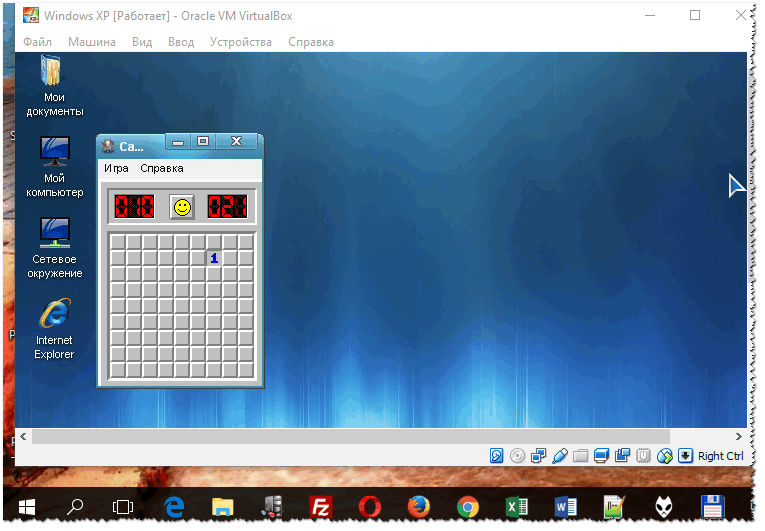
Игра Сапер // запущена Windows XP в ОС Windows 10

Есть еще пару способов:
1) Купить недорогой старенький ноутбук (много средств покупка не отнимет, к тому же ноутбук компактный и много места не займет (хватит одной полки в шкафу)). На него можно поставить Windows 98 (скажем), и спокойно играть во все старые игры...
В помощь! Хочу купить б/у ноутбук: как его проверить и на что обратить внимание -
2) Также, как вариант, можно установить вторую, более старую, ОС Windows на новый компьютер. Правда, в этом случае придется повозиться с настройками BIOS, с установкой системы. Плюс можно затереть загрузчик работающей ОС (поэтому, такой вариант в основное тело статьи не включил - но наводку дал здесь ☺...).
Игры и программы для Windows XP без проблем запускаются в новой версии ОС. Но не все старые программы могут заработать с первого раза. В этом случае рекомендации, описанные ниже, помогут понять, как запустить старые игры на Windows 10 или других сборках.
Запуск из-под записи администратора
Большая часть игр и программ для Windows XP разрабатывалась с учетом того, что пользователь работает с компьютером под записью Администратора. Поэтому, если приложение не запускается, нажмите ПКМ на.exe-файле
и выберите команду «Запуск от имени администратора».
Отладка режима совместимости
В Windows есть встроенная утилита, которая выполняет отладку совместимости устаревших программ.
ПКМ на .exe-файле
→ свойства → вкладка «Совместимость» → нажмите кнопку «Запустить средство устранения проблем с совместимостью».
Если приложение без проблем запускалось в более ранней версии ОС, но в Windows 10 не работает, в блоке «Режим совместимости» установите галочку на пункте «Запустить программу в режиме совместимости с:» и выберите одну из операционных систем, которые есть в списке.
Еще один вариант – установить специальные настройки запуска программы. Сделать это можно в блоке «Параметры», установив флажок на один из пунктов:
- режим пониженной цветности;
- использовать разрешение экрана 640 x 480;
- отключить масштабирование изображения при высоком разрешении экрана;
- выполнять эту программу от имени администратора.
Игры с установленной защитой DRM
Игры, имеющие DRM-защиту SafeDisc и SecuROM, не запускаются в Windows 10. В этом случае юзеру доступны несколько вариантов решения проблемы:
- Использовать патч «no CD», который позволяет запустить игру без диска. Но этот способ наиболее небезопасный. Такие патчи разрабатываются сторонними людьми, поэтому часто содержат вирус, который наносит вред ОС.
- Выполнить перезаказ игры с сервиса, занимающегося цифровой дистрибуцией.
- На сайте производителя игры может быть доступен для скачивания официальный патч, устраняющий DRM-защиту.
Полезно знать! Сложный вариант запуска подобных приложений – установить параллельно с Windows 10 более старую версию операционной системы и уже на ней запускать такие игры, или же открыть приложение на виртуальной машине.
Приложения DOS
Старые DOS-приложения можно запустить в окне рабочей среды Windows. Для этого используется DOSBox (узнать о том, как запустить в Windows андроид-приложений, можно в статье «8 лучших Android-эмуляторов для запуска игр и приложений на Windows 10 »). По сравнению с командной строкой это приложение справляется со старыми DOS-приложениями намного эффективнее.
16-ти разрядные приложения
64-битная Windows 10 не поддерживает работу 16-разрядных программ, потому что в ней нет слоя совместимости WOW16. Если пользователь запускает такое приложение в новой ОС, появляется предупреждение о невозможности его работы.
Для открытия таких приложений установите на компьютер 32-разрядную Windows 10 (прочитайте, как это сделать в статье «Как обновиться до Windows 10? ») или запустите виртуальную машину с этой версией ОС. Еще один вариант – установить Windows 3.1 в DOSBOX.
Сайты, запрашивающие Java, Silverlight, ActiveX
Новый встроенный браузер от Microsoft – Edge не поддерживает технологии Java, Silverlight, ActiveX и прочих. Для запуска приложений, требующих использование таких технологий, понадобится браузер Internet Explorer. Также используйте интернет-обозреватель Mozilla Firefox.
Internet Explorer можно найти с помощью строки поиска, введя в ней название браузера, или в меню Edge, где есть опция «Открыть в Internet Explorer».
Вывод
Открыть старые приложения или игры в Windows 10 можно несколькими способами. Но лучший вариант – найти аналогичное приложение, которое работает с современными ОС.
Игры и программы для Windows XP без проблем запускаются в новой версии ОС. Но не все старые программы могут заработать с первого раза. В этом случае рекомендации, описанные ниже, помогут понять, как запустить старые игры на Windows 10 или других сборках.
Запуск из-под записи администратора
Большая часть игр и программ для Windows XP разрабатывалась с учетом того, что пользователь работает с компьютером под записью Администратора. Поэтому, если приложение не запускается, нажмите ПКМ на.exe-файле
и выберите команду «Запуск от имени администратора».
Отладка режима совместимости
В Windows есть встроенная утилита, которая выполняет отладку совместимости устаревших программ.
ПКМ на .exe-файле
→ свойства → вкладка «Совместимость» → нажмите кнопку «Запустить средство устранения проблем с совместимостью».
Если приложение без проблем запускалось в более ранней версии ОС, но в Windows 10 не работает, в блоке «Режим совместимости» установите галочку на пункте «Запустить программу в режиме совместимости с:» и выберите одну из операционных систем, которые есть в списке.
Еще один вариант – установить специальные настройки запуска программы. Сделать это можно в блоке «Параметры», установив флажок на один из пунктов:
- режим пониженной цветности;
- использовать разрешение экрана 640 x 480;
- отключить масштабирование изображения при высоком разрешении экрана;
- выполнять эту программу от имени администратора.
Игры с установленной защитой DRM
Игры, имеющие DRM-защиту SafeDisc и SecuROM, не запускаются в Windows 10. В этом случае юзеру доступны несколько вариантов решения проблемы:
- Использовать патч «no CD», который позволяет запустить игру без диска. Но этот способ наиболее небезопасный. Такие патчи разрабатываются сторонними людьми, поэтому часто содержат вирус, который наносит вред ОС.
- Выполнить перезаказ игры с сервиса, занимающегося цифровой дистрибуцией.
- На сайте производителя игры может быть доступен для скачивания официальный патч, устраняющий DRM-защиту.
Полезно знать! Сложный вариант запуска подобных приложений – установить параллельно с Windows 10 более старую версию операционной системы и уже на ней запускать такие игры, или же открыть приложение на виртуальной машине.
Приложения DOS
Старые DOS-приложения можно запустить в окне рабочей среды Windows. Для этого используется DOSBox (узнать о том, как запустить в Windows андроид-приложений, можно в статье « »). По сравнению с это приложение справляется со старыми DOS-приложениями намного эффективнее.
16-ти разрядные приложения
64-битная Windows 10 не поддерживает работу 16-разрядных программ, потому что в ней нет слоя совместимости WOW16. Если пользователь запускает такое приложение в новой ОС, появляется предупреждение о невозможности его работы.
Для открытия таких приложений установите на компьютер 32-разрядную Windows 10 (прочитайте, как это сделать в статье « ») или запустите виртуальную машину с этой версией ОС. Еще один вариант – установить Windows 3.1 в DOSBOX.
Сайты, запрашивающие Java, Silverlight, ActiveX
Новый встроенный браузер от Microsoft – Edge не поддерживает технологии Java, Silverlight, ActiveX и прочих. Для запуска приложений, требующих использование таких технологий, понадобится браузер Internet Explorer. Также используйте интернет-обозреватель Mozilla Firefox.
Internet Explorer можно найти с помощью строки поиска, введя в ней название браузера, или в меню Edge, где есть опция «Открыть в Internet Explorer».
Вывод
Открыть старые приложения или игры в Windows 10 можно несколькими способами. Но лучший вариант – найти аналогичное приложение, которое работает с современными ОС.
– Игорь (Администратор)Многие хорошие программы и игры когда-то были написаны для Windows XP. И, к сожалению, часть из них не запускается в Windows Vista и Win 7. Тем не менее, это не повод откладывать их в сторону. Существует, как минимум два способа попробовать оживить их на более поздних версиях операционных систем.
Режим совместимости в Windows для запуска старых программ
Самый первый и изначально доступный способ в Windows - это режим совместимости. И как следует из названия, смысл данного инструмента в том, чтобы запускать нужные программы в специальной среде исполнения. Если чуть проще, то как будто бы программа запускается в старой операционной системе.
- Щелкните правой кнопкой мыши на иконке исполняемого файла или программы
- Выберите "Свойства"
- Перейдите на вкладку "Совместимость"
- При желании, нажмите кнопку "Изменить параметры для всех пользователей"
- Выберите пункт "Запустить программу в режиме совместимости с:"
- В выпадающем меню выберите необходимую операционную систему
- Нажмите кнопку "Применить" и "ОК"
Примечание : Если быть честным, то такой способ далеко не всегда поможет запустить вашу программу. Однако, именно с него стоит начать. Если все же у вас не получилось запустить приложение в режиме совместимости, то вы можете использовать более сложный способ (о нем пойдет речь далее).
Программа Microsoft Application Compatibility Toolkit для запуска старых программ в Windows

В данном случае необходимо будет загрузить и установить бесплатную программу Microsoft Application Compatibility Toolkit (MACT). Найти ее можно . MACT - это достаточно мощный инструментарий. В его состав входят утилиты для тестирования, анализа и миграции. И, в отличии от режима совместимости, он потребует времени и терпения для изучения его особенностей (документацию можно найти на странице загрузки).
К сожалению, для него невозможно написать универсальную инструкцию, состоящую из нескольких шагов. Но, это объясняется именно тем, что этот инструмент предназначен для кардинального подхода к вопросу совместимости.
Даже самый простой "fix" (в терминологии MACT) подразумевает огромное количество дополнительных настроек при запуске программы. Вот пример экрана с выбором:

Как видите, кроме обычного выпадающего списка с выбором версии Windows, есть еще область с дополнительными настройками. Конечно, далеко не все из них вам могут понадобится, но сам факт говорит о том, что подход кардинальный.
Так что если вам нравится ваше приложение, написанное для Windows XP, и вы готовы потратить время на изучение особенностей запуска в режимах совместимости, то MACT поможет вам в вашем желании.
Чтобы быть честным — направление развития игр, которое приняли разработчики в последние годы меня не привлекает.
Поэтому возникает желание побаловася старыми — даже от 80-х и 90-х годов, которые можно заставить работать на Windows 7 или 8.
Старые игры работают на программном обеспечении – «abandonware» (сегодня оно не поддерживается).
Это относится к приложениям, которые были, по крайней мере 15 лет назад — в эпоху Commodore 64, Amiga, или Windows 95.
Abandonware это программы, которые больше не доступны, и нет никакой поддержки для них.
Вариант для ленивых
Если вы не хотите возиться с настройками совместимости старых игр, проверьте содержимое сайта GOG.com. Это полный каталог, который содержит лучшие и наиболее популярные старые игры.
Сайт заснован в 2008 году известным издателем видеоигр The Witcher и The Witcher 2.
Сам сервис правда платный. Вам предлагается выбрать интересную игру, оплатить и скачать инсталлятор на компьютер. Цены начинаются от нескольких долларов. Самые дорогие 15-20 долларов.
Самое большое преимущество GOG.com является «установить и забыть». Там все адаптировано к требованиям Windows XP, Vista, 7 и 8.
Таким образом, вы не должны беспокоиться о совместимости, изменять системные настройки, искать в сети эмуляторы или колпаки на ОС.
При воспроизведении подключение к интернету не требуется. Там также получите инструкции, обои, саундтрек, карты и другие добавки.
Большинство изданий содержат все возможные формальные дополнения, обновления и улучшения.
Вечно живая платформа
Еще одно предложение для ленивых — флеш игры, которыми полон интернет. Многие из них созданы по образцу классических, начиная с 80-х годов, в основном, приставочных, как Super Mario Bros, Соник или Bomberman.
Только все они имеют один существенный недостаток — не являются оригинальными версиями, а клонами, которые вдохновил abandonware.
Иногда они имеют улучшенную графику, а иногда и дополнительные опции, хотя на практике, большинство геймеров это не беспокоит.
Самое главное преимущество — игру можно легко найти и запустить. Просто введите название в Google, добавьте слово «флеш», и смотрите результаты. Запуск сводится к ожиданию несколько секунд, для загрузки объекта SWF.
Также можете осуществить поиск конкретных названий в сервисныом каталоге CyberiaPC.
Там найдете флэш-издания Pacman, Space Invaders, Pong, арканоид, Sonik, змея, Bomberman и Frogger. Еще больше клонов, представленны на ThePCManWebsite .
Нет интернета — это не проблема
Флеш игры имеют один недостаток — они требуют постоянного доступа к интернету. Во время путешествия на поезде или через лес могут возникать проблемы.
К счастью, есть клоны старых названий, которые можно установить на ПК, как и любое другое приложение.
Прекрасным примером является Super Mario Brothers X . Игра очень похожа на оригинал и должна работать без проблем в Windows 7. Официальной поддержки для виндовс 8 в настоящее время, к сожалению, нет.
Под традиционным видом представляется Not Tetris 2 . В этом варианте тетрис блоки могут свободно вращаться на 90, 180, 270 и 360 градусов.
Игра становится намного сложнее. Любители классики могут выбрать Stack и играть на той же основе, как и раньше.
Любители Соник могут переломить в ходе игры Sonic The Hedgehog время нападения. Она считается одной из лучших клонов бессмертного титула.
Расширенный вариант
Если вы думаете, что создание клонов святотатство, то должны быть заинтересованы в первоначальном abandonware. Следует помнить, что не все игры доступны на законных основаниях.
Еще одной проблемой является совместимость. Новые операционные системы часто не поддерживают старую продукцию.
Эти приложения не работают на Windows 7, 8, или имеют проблемы со стабильностью. К счастью, есть несколько способов обойти эти ограничения.
Windows 95 и DOS
Первое, режим совместимости для Windows. Щелкните правой кнопкой мыши EXE игру или на ярлык и перейдите на вкладку «Совместимость».
Установите флажок в режиме совместимости, а затем выберите операционную систему, для которой была создана игра. Старейший вариант Windows 95.
Если вы хотите играть, даже очень старые установите эмулятор под названием DOSBox.
Он может запускать виртуальные аналоги старых видеокарт (Hercules, CGA) и звук (Adlib, SoundBlaster, Gravis).
Также эмулирует XMS и EMS память и стандарт связи VESA DDC. DOSBox работает в режиме командной строки. Именно поэтому необходимо знание основ DOS-команд.
В настоящее время также можно играть на смартфонах с Android и IOS-эм. Это отличный вариант для путешествий, когда у вас нет доступа к ноутбуку и ищете интересный досуг.
В этом случае, необходимо также установить эмулятор. Популярные варианты включают NESoid, Snes9x, genesis4iPhone, Gensoid, FPSE и psx4all.






